Kada instalirate novi program, vaše Windows 10 računalo automatski stvara novi programski direktorij. Zadana lokacija za nove programe je C:\Program Files osim ako svom računalu ne date drugačije upute. No ponekad Windows 10 možda neće uspjeti stvoriti direktorij za program koji pokušavate instalirati. Kada se ovaj problem pojavi, na zaslonu se obično pojavljuje sljedeća poruka o pogrešci: "Došlo je do pogreške prilikom pokušaja stvaranja direktorija.” Pogledajmo kako možete riješiti ovaj problem.
Što učiniti ako se prilikom kreiranja imenika dogodila pogreška
Koristite administratorski račun
Biti siguran za koristiti administratorski račun prilikom instaliranja novih programa na Windows 10. Gost ili lokalni korisnički računi možda nemaju potrebnu dozvolu za instaliranje novih aplikacija i programa.
Napravite novi administratorski profil
Ako već koristite administratorski račun, pokušajte stvoriti novi lokalni administratorski račun. Možda je vaš trenutni profil oštećen.
- Ići Postavke, kliknite na Računii odaberite Obitelj i drugi korisnici.
- Kliknite na Dodajte nekog drugog na ovo računalo.
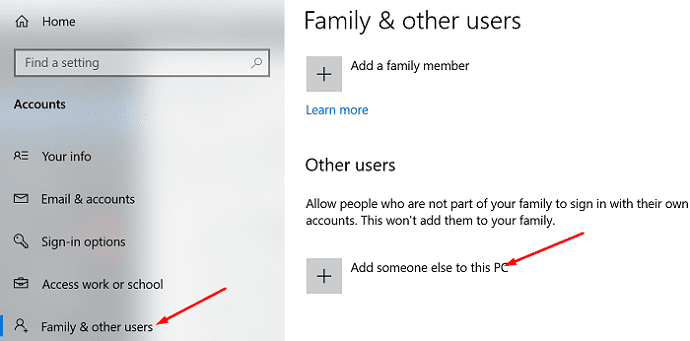
- Odaberi "Nemam podatke za prijavu te osobe," i onda "Dodajte korisnika bez Microsoftovog računa.”
- Slijedite ostale upute na zaslonu za stvaranje novog računa.
- Zatim se vratite na Obitelj i drugi korisnicii odaberite novi račun.
- Kliknite na Promjena vrste računa.
- Ići Vrsta računai odaberite Administrator.
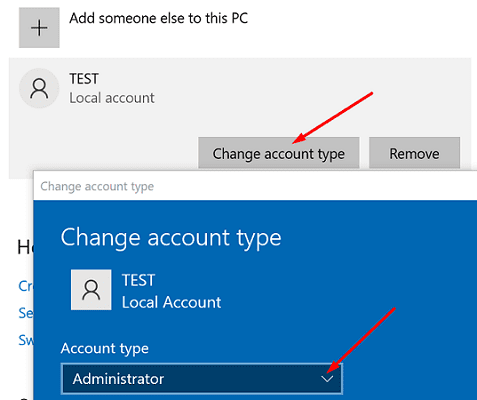
- Spremite promjene i prijavite se s novim administratorskim računom.
Provjerite možete li stvoriti direktorij programa pomoću novog lokalnog administratorskog računa.
Onemogućite kontrolirani pristup mapama
Provjerite rješava li problem isključivanje kontroliranog pristupa mapi.
- Ići Sigurnost sustava Windows i odaberite Zaštita od virusa i prijetnji.
- Ići Postavke zaštite od virusa i prijetnji i kliknite na Upravljajte postavkama.
- Pomaknite se prema dolje do Kontrolirani pristup mapi.
- Zatim kliknite na Upravljajte kontroliranim pristupom mapi.
- Onemogućite ovu opciju i zatvorite Windows Security.

- Provjerite možete li sada instalirati problematični program.
Onemogućite antivirusni i vatrozid
Ako Windows 10 i dalje može stvoriti novi direktorij za program koji pokušavate instalirati, onemogućite ga antivirusni potpuno.
- Vrati se naSigurnost sustava Windows i odaberite Zaštita od virusa i prijetnji.
- Ići Postavke zaštite od virusa i prijetnji.
- Isključite Zaštita u stvarnom vremenu opcija.

Zatim isključite vatrozid i pokušajte ponovno.
- Ići Upravljačka pločai odaberite Sistem i sigurnost.
- Zatim idite na Windows Defender vatrozid.
- Kliknite na Uključite vatrozid Windows Defenderuključen ili isključen i onemogućiti vatrozid.

Ponekad vaš antivirusni program i vatrozid mogu pogrešno identificirati novi program kao prijetnju. Pazite da nove programe preuzimate samo iz pouzdanih izvora. Ako ih preuzmete s nejasnih web-stranica trećih strana, velika je vjerojatnost da vaši sigurnosni alati ispravno blokiraju programe.
Zaključak
Ako vaše računalo sa sustavom Windows 10 kaže da je došlo do pogreške tijekom stvaranja direktorija, svakako koristite administratorski račun. Zatim idite na sigurnosne postavke sustava Windows i onemogućite kontrolirani pristup mapi. Ako se problem nastavi, onemogućite antivirusni i vatrozid i ponovno instalirajte problematični program. Pritisnite komentare u nastavku i javite nam jeste li uspjeli riješiti ovaj problem.